Cách bỏ gạch đỏ trong Word như thế nào? Trong bài viết hôm nay, META.vn xin chia sẻ đến các bạn cách tắt gạch chân đỏ trong Word đơn giản nhất. Các bạn tham khảo nhé!
Cách bỏ gạch đỏ trong Word 365, 2019, 2016, 2013
Bước 1: Bạn mở file Word lên, sau đó chọn mục File trên thanh công cụ.
Bạn đang xem: Xóa gạch đỏ trong word 2010
Bước 2: Bạn chọn tiếp mục Options ở phía bên dưới.
Bước 3: Sau đó, bạn chọn Proofing trong hộp thoại Options rồi tích bỏ các tính năng sau tại mục When correcting spelling and grammar in Word:
Check spelling as you type: Chức năng này giúp kiểm tra lỗi chính tả khi gõ văn bản.Mark grammar errors as you type: Chức năng này dùng để đánh dấu lỗi ngữ pháp khi gõ văn bản.Frequently confused words: Chức năng hiển thị các từ thường bị nhầm lẫn.Check grammar and refinements in the Editor Pane: Chức năng kiểm tra ngữ pháp và các sàng lọc trong ngăn biên tập.Hoặc các bạn có thể bỏ chọn các mục bên dưới phần Exceptions for:
Hide spelling errors in this document only: Chức năng sẽ chỉ ẩn lỗi chính tả trong tài liệu bạn đã chọn.Hide grammar errors this document only: Chức năng sẽ chỉ ẩn lỗi ngữ pháp trong tài liệu bạn đã chọn.Bước 4: Các bạn nhấn OK sau khi tích bỏ để hoàn thành.
Bước 5: Như vậy là gạch đỏ trong Word đã được tắt đi.
Cách bỏ gạch đỏ trong Word 2010, 2007
Bước 1: Bạn mở file Word lên, sau đó chọn mục File rồi chọn Options.
Bước 2: Các bạn chọn mục Proofing và tích bỏ các tính năng tại When correcting spelling and grammar in Word.
Bước 3: Các bạn nhấn OK để hoàn tất.
Cách bỏ gạch đỏ trong Word 2003
Bước 1: Các bạn mở file Word lên rồi chọn mục Tools trên thanh công cụ và chọn Options.
Bước 2: Các bạn chọn mục tab Spelling & Grammar và bỏ tích các chức năng sau:
Check spelling as you type: Kiểm tra lỗi chính tả khi bạn gõ.Check grammar as you type: Kiểm tra lỗi ngữ pháp của bạn khi gõ.Hide spelling errors in this document: Ẩn các lỗi chính tả trong tài liệu.Check grammar with spelling: Chức năng này giúp kiểm tra ngữ pháp bằng chính tả.Bước 3: Cuối cùng, bạn nhấn OK để hoàn tất nhé.
Trên đây là cách bỏ gạch đỏ trong Word, cách tắt gạch chân đỏ trong Word đơn giản nhất mà META muốn chia sẻ đến bạn. Hy vọng, những thông tin vừa rồi là hữu ích đối với bạn. Đừng quên thường xuyên ghé META.vn để cập nhật nhiều thông tin hữu ích bạn nhé. Cảm ơn các bạn đã quan tâm theo dõi bài viết!
Nếu bạn có nhu cầu mua các sản phẩm đồ gia dụng, điện máy - điện lạnh, thiết bị văn phòng, y tế & sức khỏe, thiết bị số - phụ kiện… thì bạn hãy truy cập website META.vn để đặt hàng online, hoặc bạn có thể liên hệ đặt mua trực tiếp các sản phẩm này tại:
Dấu gạch đỏ trong phần mềm soạn thảo văn bản Word thường gây ra cảm giác khó chịu cho những người sử dụng công cụ này. Bạn sẽ biết cách bỏ gạch đỏ trong Word qua bài viết dưới đây.
Dấu gạch đỏ thường xuất hiện dưới các ký tự văn bản và thực tế thì đây chỉ là tính năng kiểm tra lỗi trong Word. Do ngôn ngữ mặc định của Word là tiếng Anh nên khi gõ tiếng Việt, bộ từ điển tích hợp trong Office sẽ mặc định coi các từ đó là sai chính tả và hiển thị dấu gạch đỏ. Những dấu gạch đỏ này khá khó chịu. Bạn có thể dễ dàng loại bỏ gạch đỏ trong Word chỉ với vài bước đơn giản và cách này áp dụng cho toàn bộ các phiên bản hiện có.
Hướng dẫn bỏ gạch đỏ trong Word
Bỏ gạch đỏ trong Word 2003
Bước 1: Trên thanh công cụ, nhấn chọn Tools > Options.
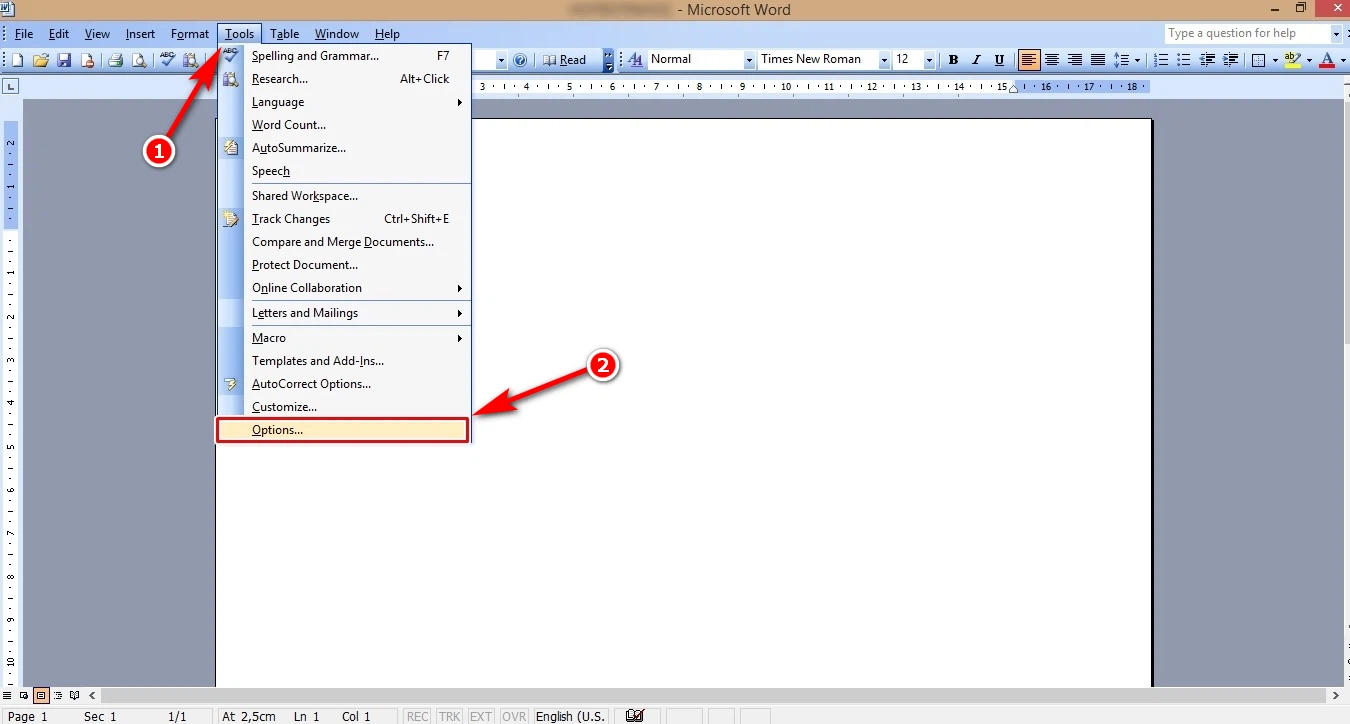
Bước 2: Trong hộp Options, bạn nhấn chọn tab Spelling & Grammar > bỏ dấu tick mục Check spelling as you type (Kiểm tra lỗi chính tả khi bạn gõ) và Check grammar as you type, sau đó tick chọn mục Hide spelling errors in this document (Ẩn các lỗi chính tả trong tài liệu) ở cả hai mục Spelling và Grammar.
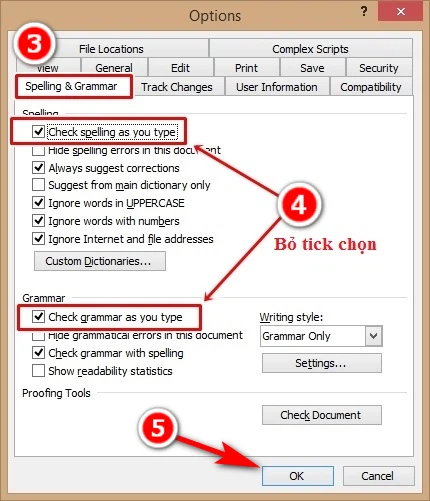
Bước 3: Nhấn OK để hoàn thành việc bỏ gạch đỏ trong Word.
Bỏ gạch đỏ trong Word 2007 - 2010 - 2013
Bước 1: Từ giao diện chính của Word 2007 - 2010 - 2013, bạn nhấn chọn biểu tượng Office hoặc tab File ở góc trái trên cùng màn hình. Sau đó chọn Word Options/Options.
Bước 2: Tại tab Profing trong Word Options, bạn sẽ thấy tùy chọn When correcting and spelling in Word. Tick vào mục Check spelling as you type để bỏ gạch đỏ trong Word 2007 - 2010 - 2013 và ngăn Word tự động kiểm tra chính trả trong lúc bạn gõ văn bản.
Bước 3: Nhấn OK để hoàn tất.
Bỏ gạch đỏ trong Word 2016 - 2019
Bước 1: Tại giao diện chính của Word 2016 - 2019 bạn nhấn chọn mục File ở góc trái trên cùng màn hình, sau đó nhấn chọn mục Options.
Bước 2: Tại mục Proofing trong Word Options, bạn bỏ tick dấu check ở ô Check spelling as you type trong mục When correcting spelling and grammar in Word.
Bước 3: Nhấn OK để hoàn tất.
Xem thêm: Tổng hợp các hàm phổ biến trong excel phổ biến nhất hiện nay
Vậy là bạn đã biết cách bỏ gạch đỏ trong Word thông qua các phiên bản Word từ cũ tới mới. Nếu còn thắc mắc gì thêm, hãy để lại bình luận cho FPT Shop nhé.